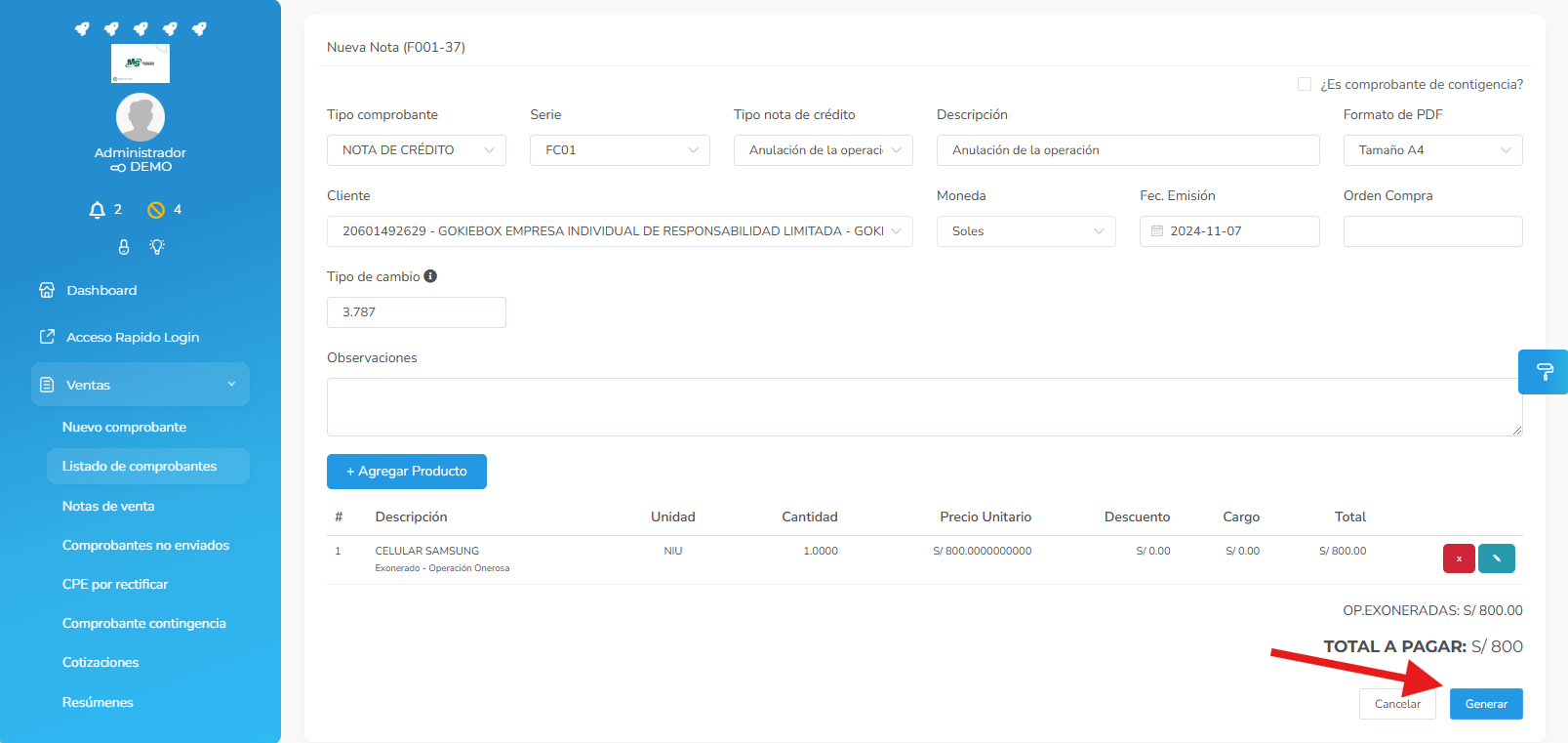Para anular un comprobante electrónico dentro de nuestro sistema de ventas para tiendas y negocios, sigue los siguientes pasos:
1.Accede al Listado de Comprobantes: Dirígete al menú de la izquierda en la pantalla y selecciona la sección «Ventas». Dentro de esta sección, encontrarás el «Listado de comprobantes»; haz clic para acceder a la lista. Luego, en la parte derecha de la pantalla, haz clic en los tres puntos indicados por la flecha roja.
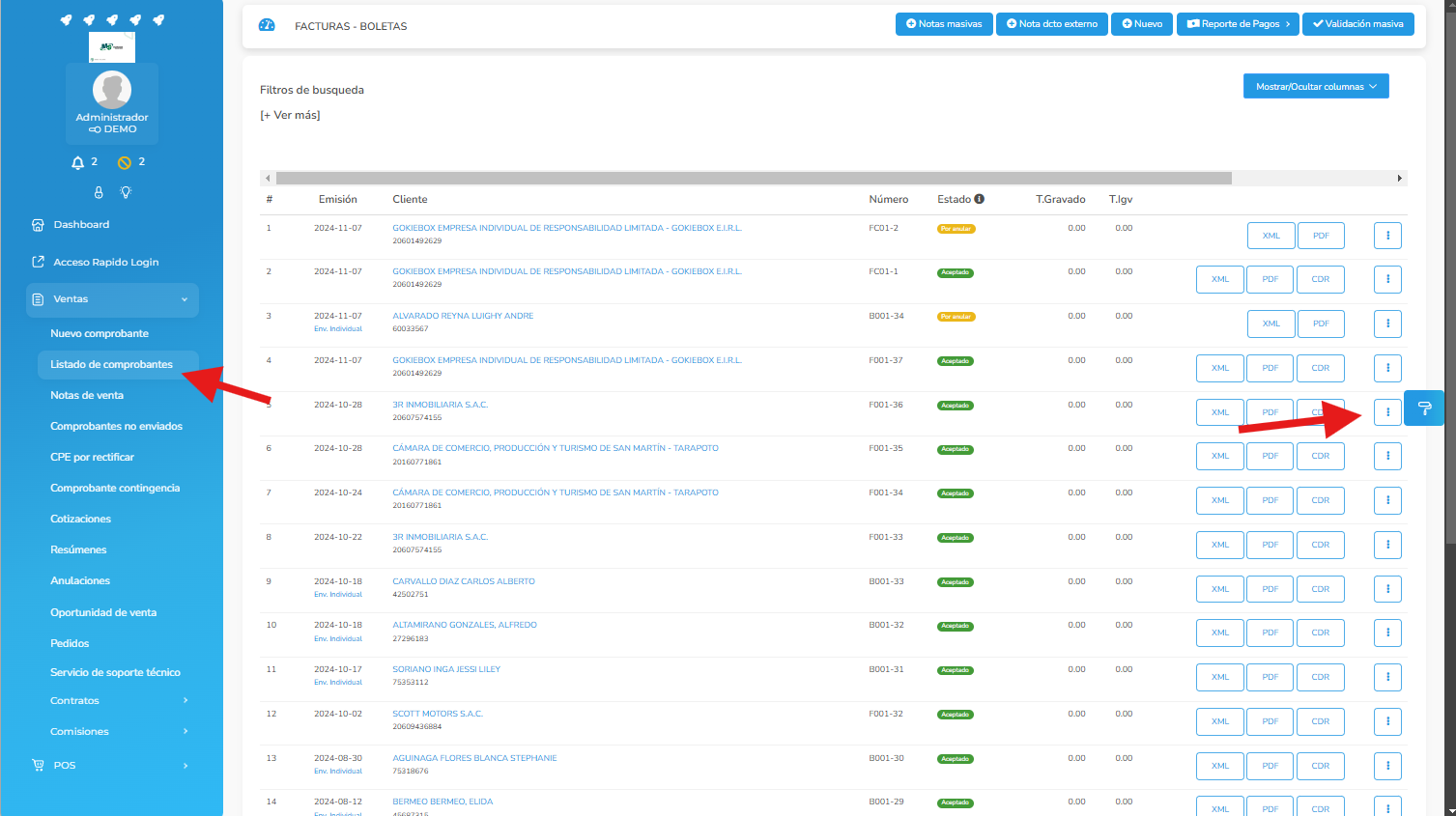
2.![]() Selecciona Anular: En el menú desplegable, selecciona la opción «Anular» y haz clic.
Selecciona Anular: En el menú desplegable, selecciona la opción «Anular» y haz clic.
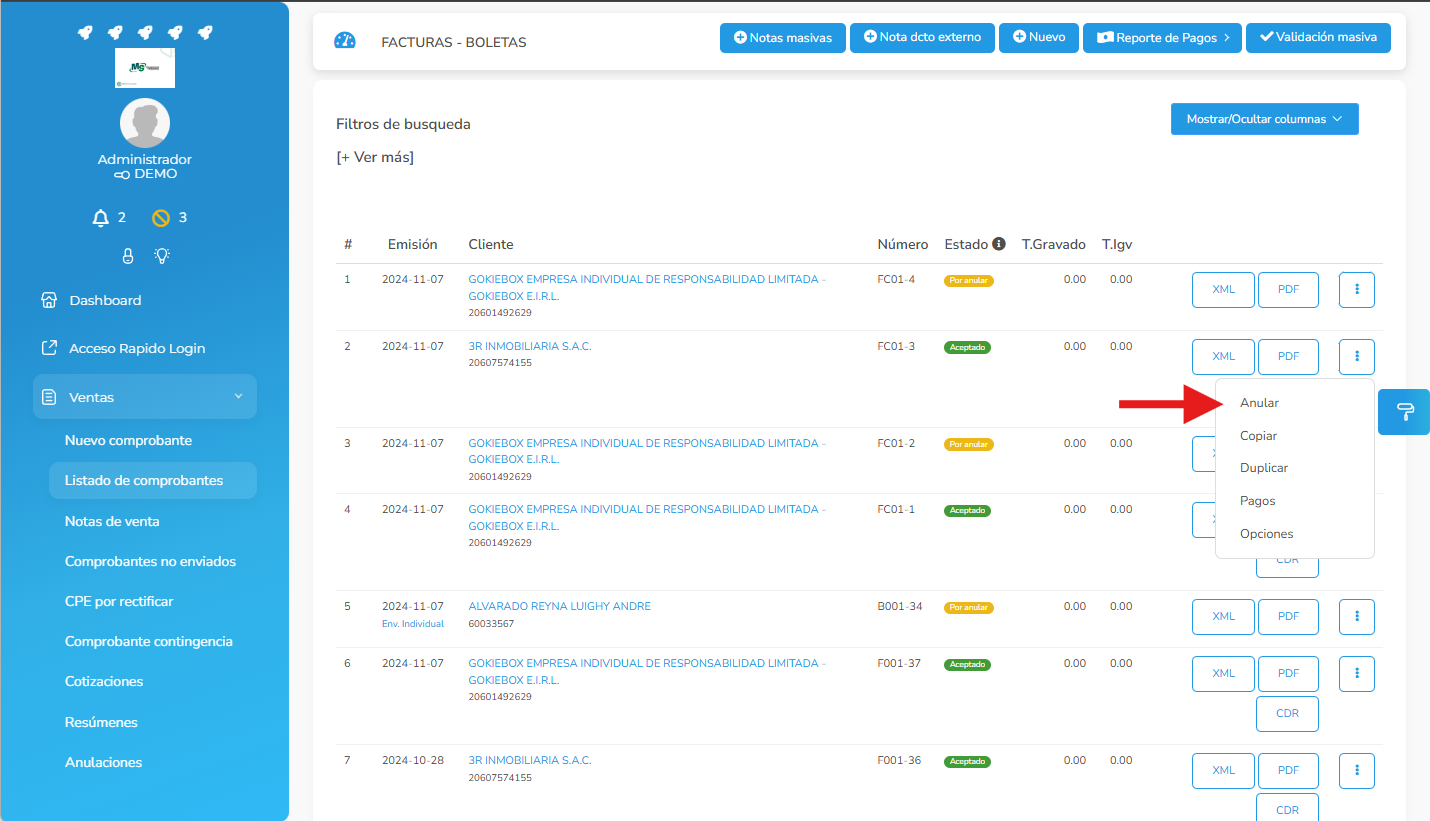
3. Ingresa el Motivo de Anulación: Escribe la descripción del motivo de anulación y luego haz clic en «Anular» para confirmar.
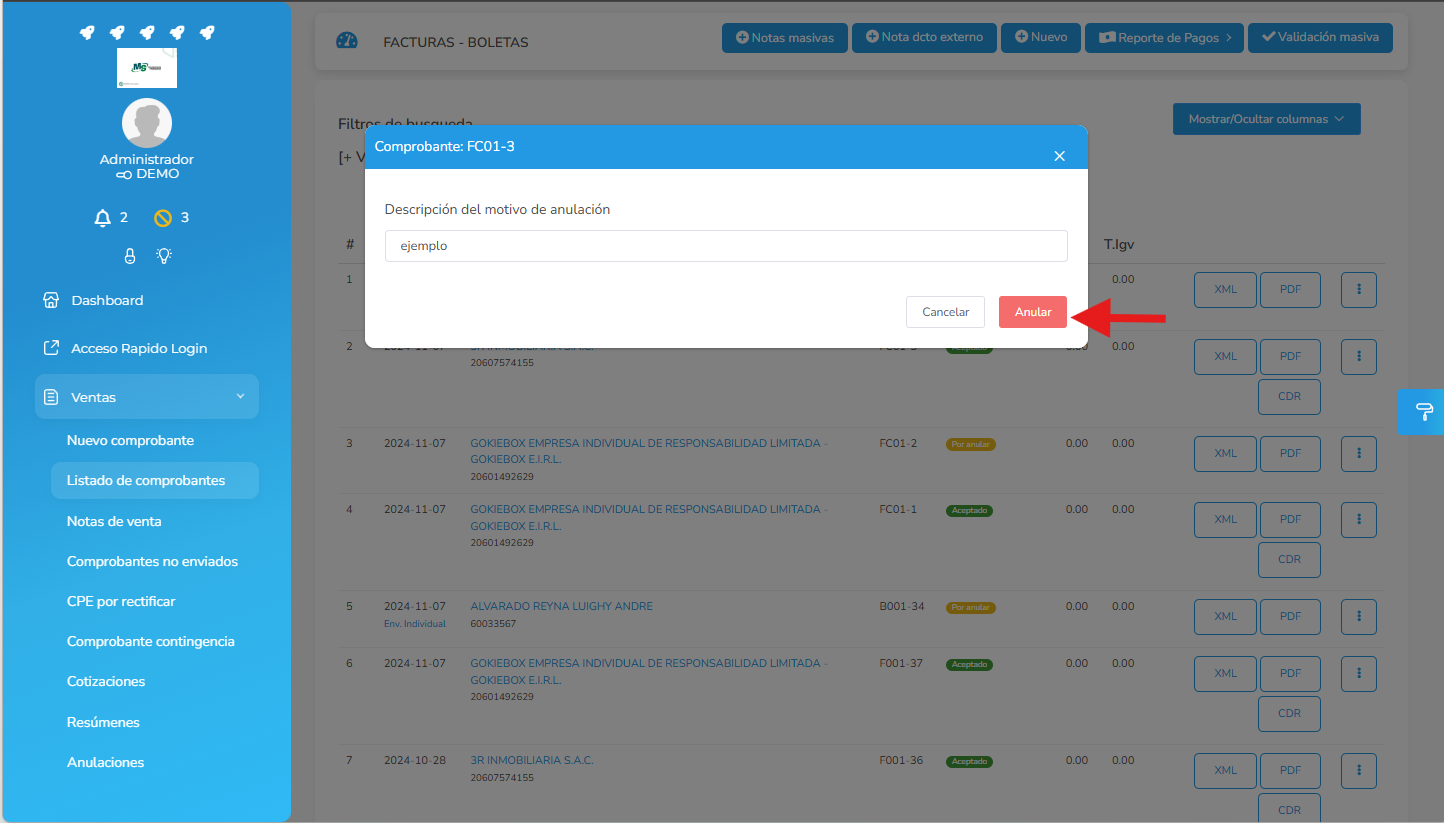
4.Irse a la Sección de Anulaciones: Después de anular, dirígete nuevamente a la sección «Ventas» en el menú de la derecha. Busca la opción “Anulaciones” y haz clic.
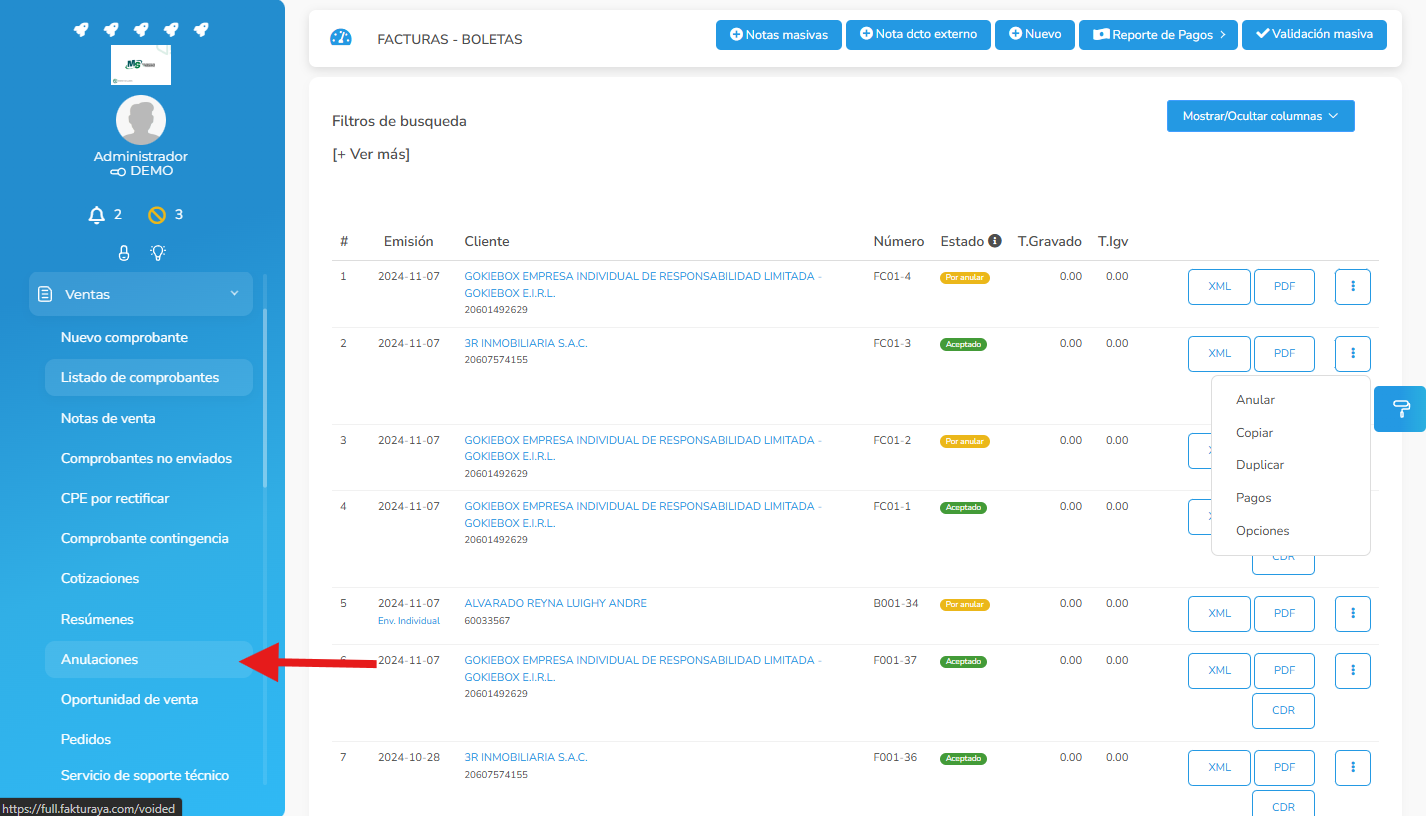 5.Enviar Baja: Una vez dentro de la sección de Anulaciones, haz clic en “Enviar Baja” para finalizar el proceso.
5.Enviar Baja: Una vez dentro de la sección de Anulaciones, haz clic en “Enviar Baja” para finalizar el proceso.
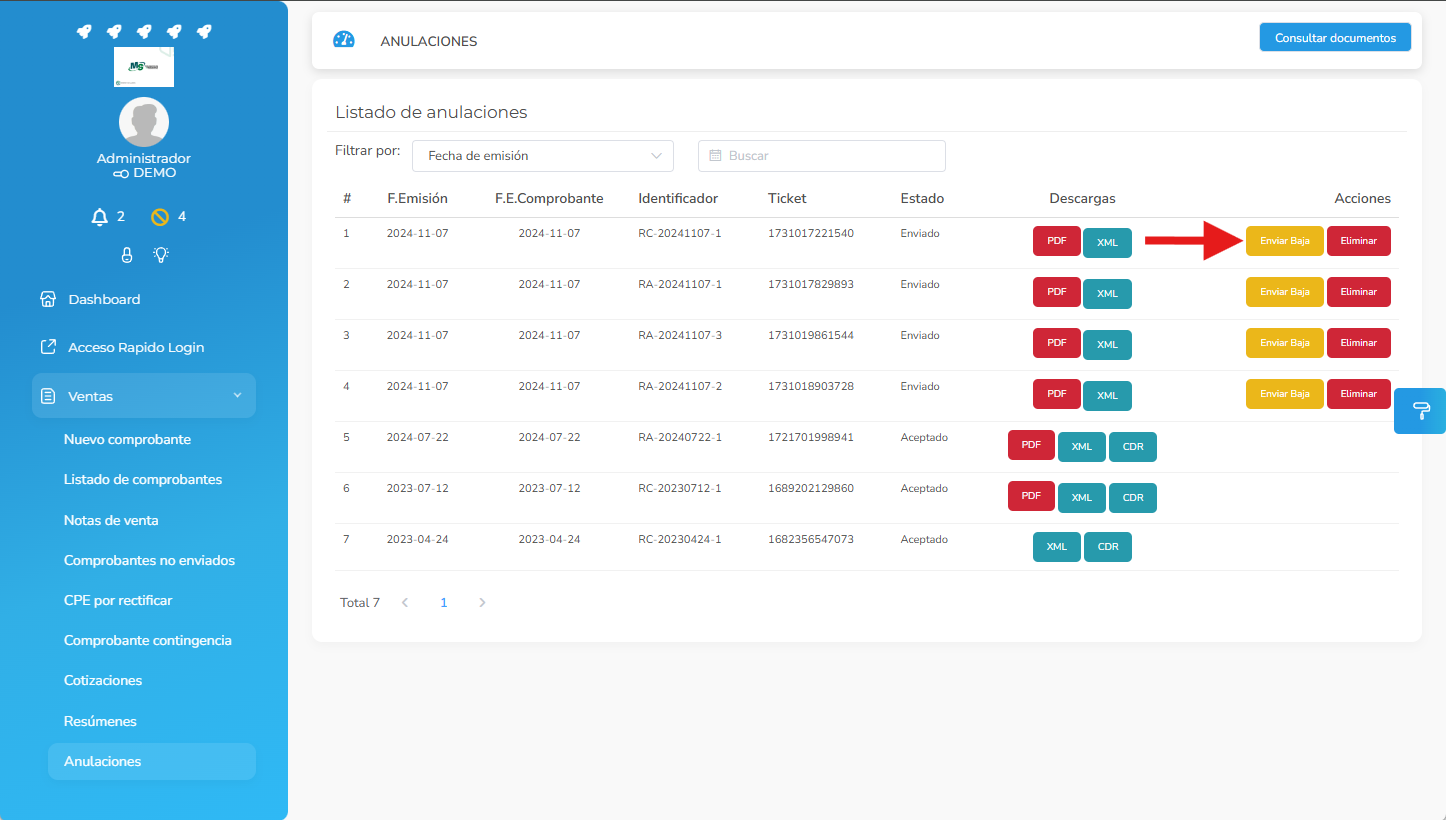
Para generar una nota de crédito de un comprobante electrónico en el sistema de ventas, sigue estos pasos:
- Acceder al Listado de Comprobantes: Dirígete al menú de la izquierda y selecciona la sección «Ventas». Dentro de esta, haz clic en «Listado de comprobantes» para ver todos los comprobantes disponibles.
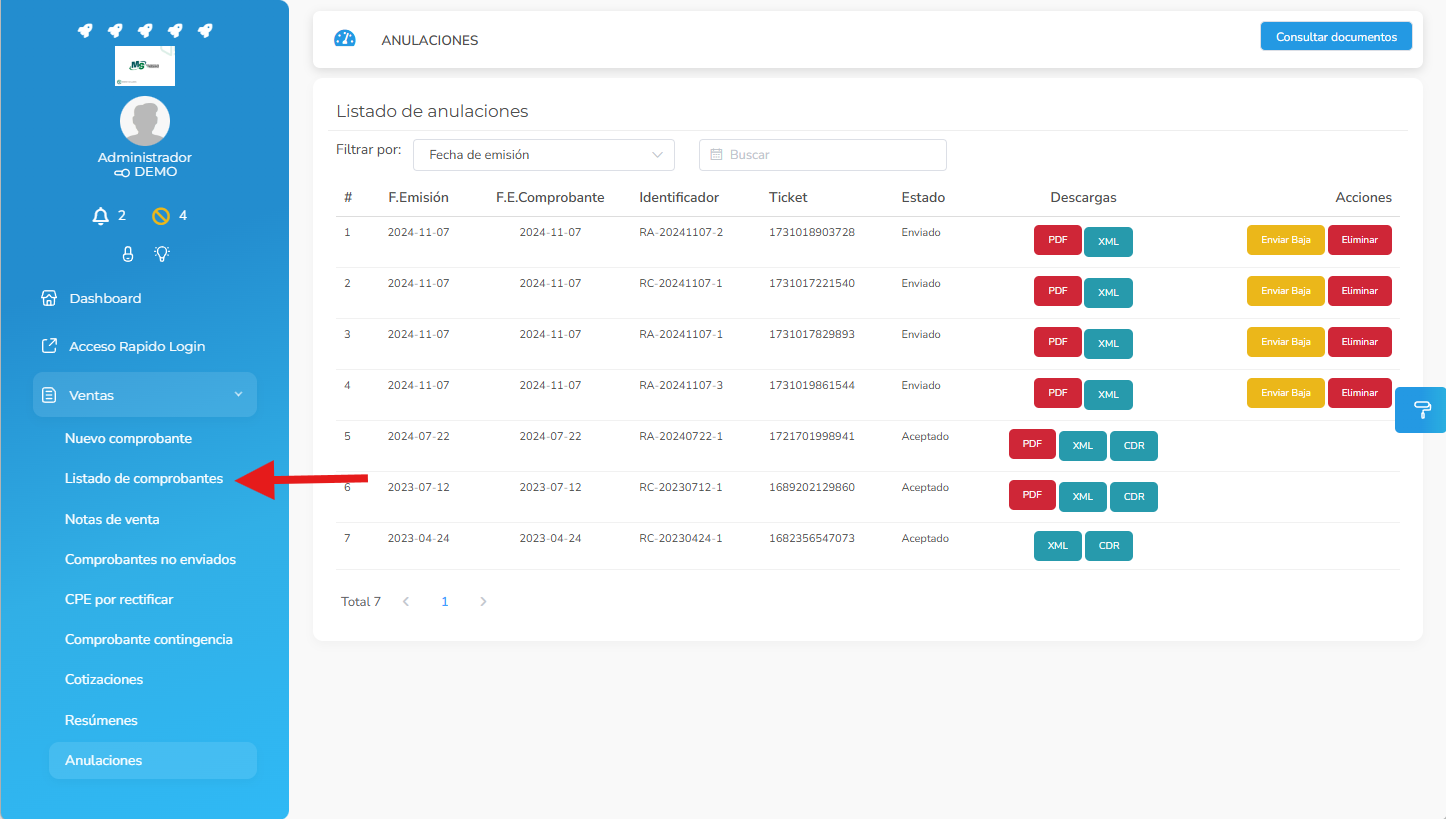 7.Seleccionar Nota: En la parte derecha de la pantalla, dentro de la sección de ventas, busca y haz clic en la opción “Nota”, que te llevará a una nueva página.
7.Seleccionar Nota: En la parte derecha de la pantalla, dentro de la sección de ventas, busca y haz clic en la opción “Nota”, que te llevará a una nueva página.
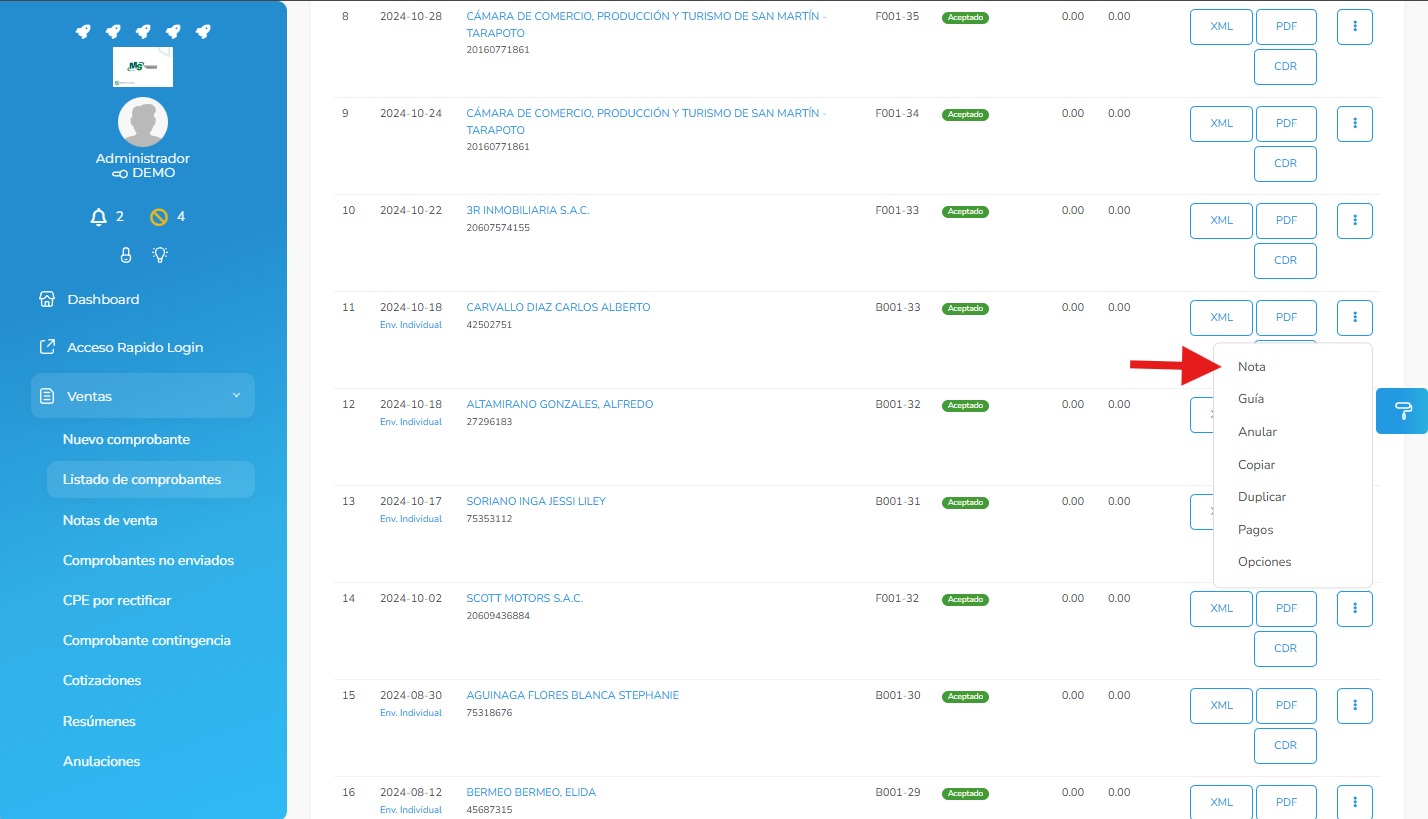 8. Generar la Nota de Crédito: En la parte inferior derecha de la pantalla, haz clic en “Generar”. Aparecerá un mensaje de confirmación indicando que tu comprobante ha sido aceptado. Tendrás dos opciones: regresar al listado de comprobantes o crear un nuevo comprobante.
8. Generar la Nota de Crédito: En la parte inferior derecha de la pantalla, haz clic en “Generar”. Aparecerá un mensaje de confirmación indicando que tu comprobante ha sido aceptado. Tendrás dos opciones: regresar al listado de comprobantes o crear un nuevo comprobante.